نحوه ایجاد چندین پروفایل کاربری در اندروید
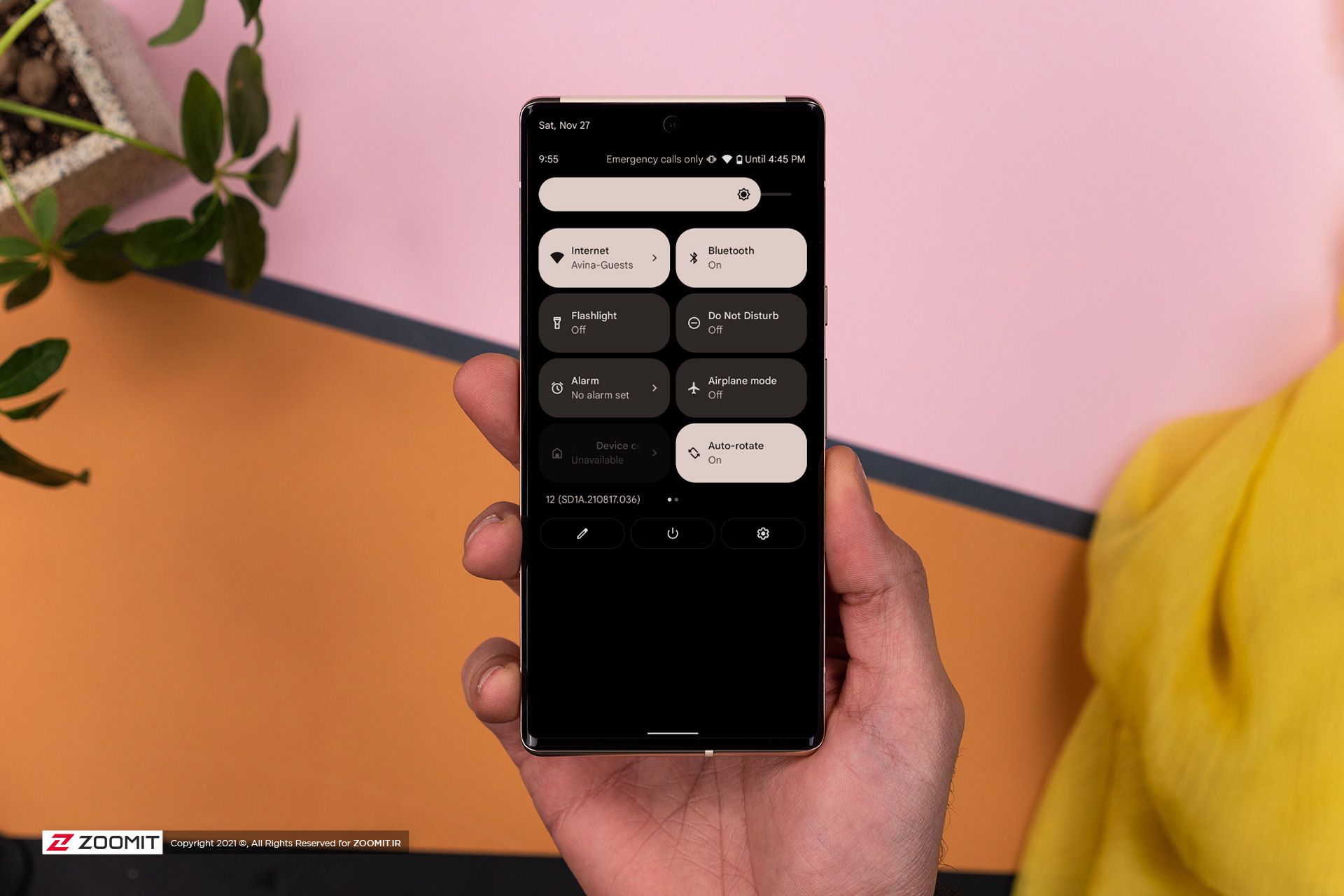
نکات قابل توجه:
با پشتیبانی اندروید از پروفایلهای کاربری چندگانه شما این امکان را دارید که دستگاه اندرویدی خود را بدون نگرانی از تداخل در کار، با افراد دیگری به اشتراک بگزارید.
هدف از پروفایل کاربری اندروید چیست؟
افرادی که قبلاً از یک سیستم ویندوزی مشترک استفاده کردهاند، با ایجاد پروفایل کاربری اندروید آشنا هستند. هر فرد تنظیمات، برنامهها و لاگین خود را دارد.
دستگاههای اندرویدی قابلیت مشابهی را برای این منظور دارند که شاید بسیاری از افراد آن را با ایجاد پروفایل کابری اشتباه بگیرند. این مفهوم بیشتر از اضافه کردن حساب گوگل دوم در کنار حساب اصلی است؛ بلکه پروفایلی کاملاً متفاوت با برنامهها، تنظیمات، تصویر پسزمینه و موارد مشابه دارد. همانند داشتن دو دستگاه در یکی. زمانی که پرفایل جدید اضافه میکنید، بهمعنای واقعی کلمه روند کامل راهاندازی یک دستگاه جدید را طی انجام میدهید.
بااینحال، نقطه ضعفی که وجود دارد عملکرد است، با افزایش تعداد کاربران در گوشی، عملکرد آن کاهش مییابد. هرچه برنامههای بیشتری در هر پروفایل نصب کنید عملکرد بدتر خواهد شد. اگر قصد دارید پروفایل جدیدی برای تمام اعضای خانواده روی تبلت تنظیم کنید، به این نکته توجه داشته باشید.
همهی گوشیهای اندرویدی از این قابلیت پشتیبانی نمیکنند
ایجاد پروفایل کاربری در اندروید
برای شروع، یک یا دو بار از بالای صفحه به پایین بکشید تا پنل تنظیمات سریع باز شود، سپس روی آیکون چرخدنده ضربه بزنید.
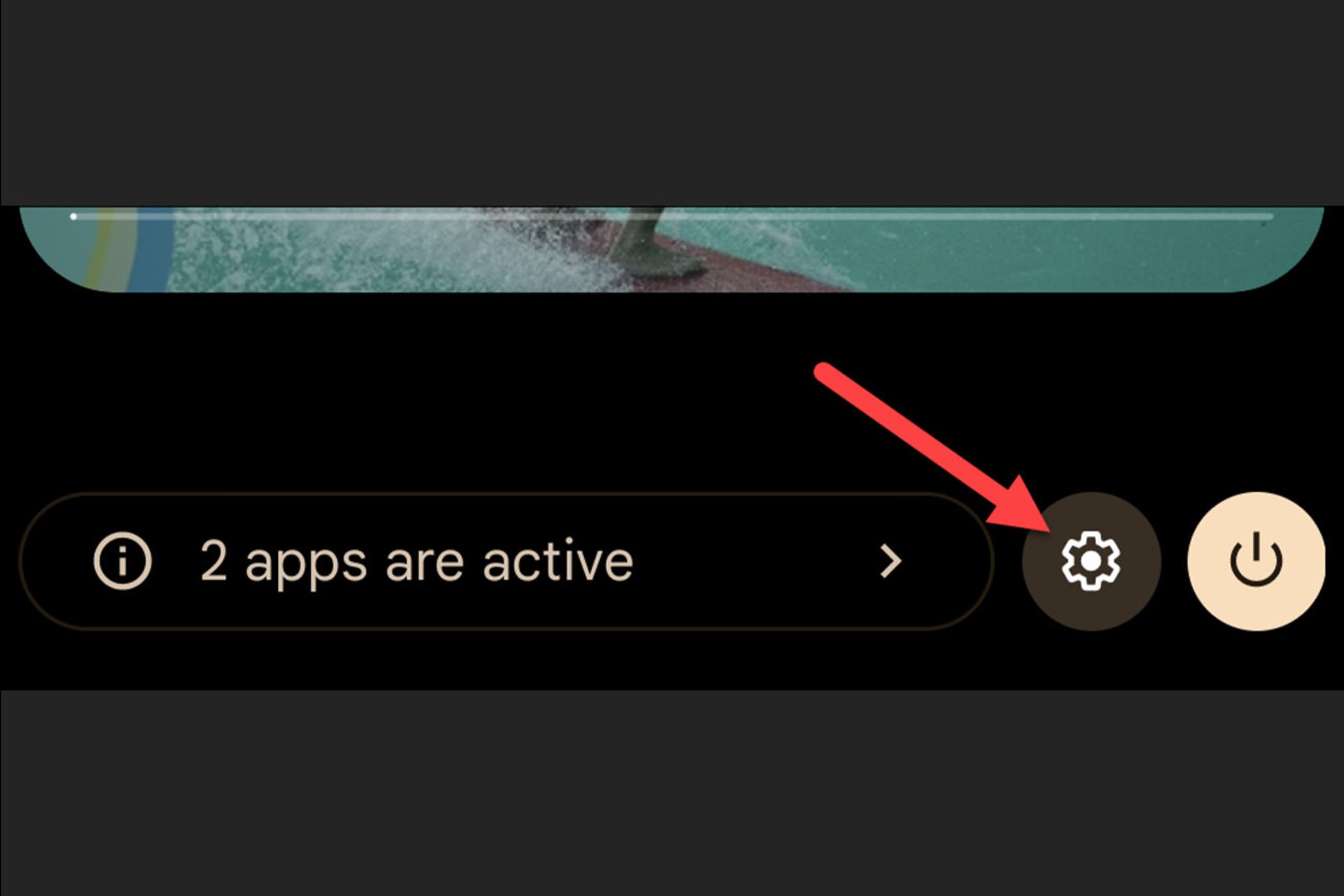
«System» یا «سیستم» را انتخاب کنید؛ در تبلتهای سامسونگ، آن را در قسمت «Accounts and Backup» یا «حسابها و پشتیبانگیری» خواهید یافت.
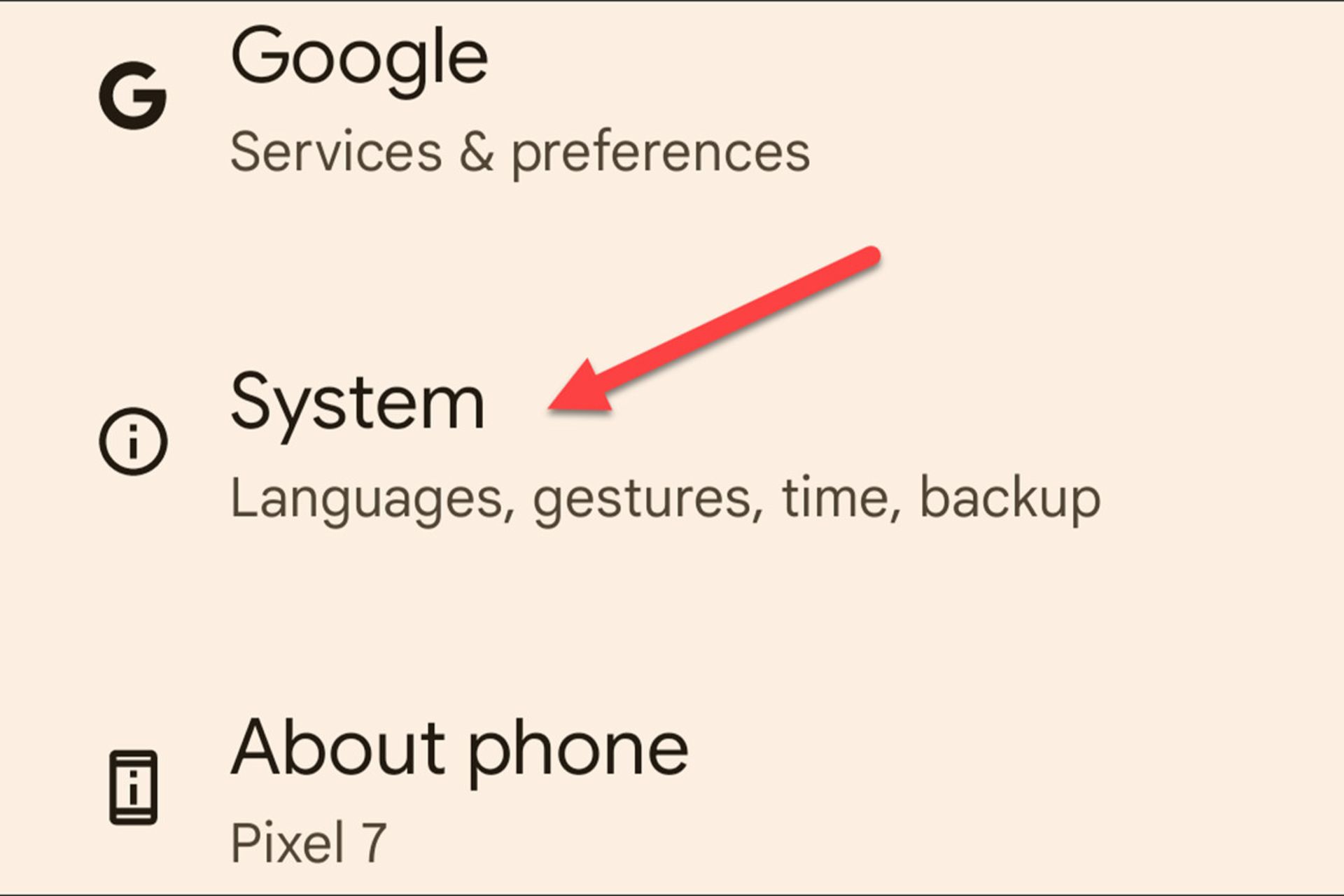
حال روی «کاربران چندگانه» یا «Multiple Users» کلیک کنید.
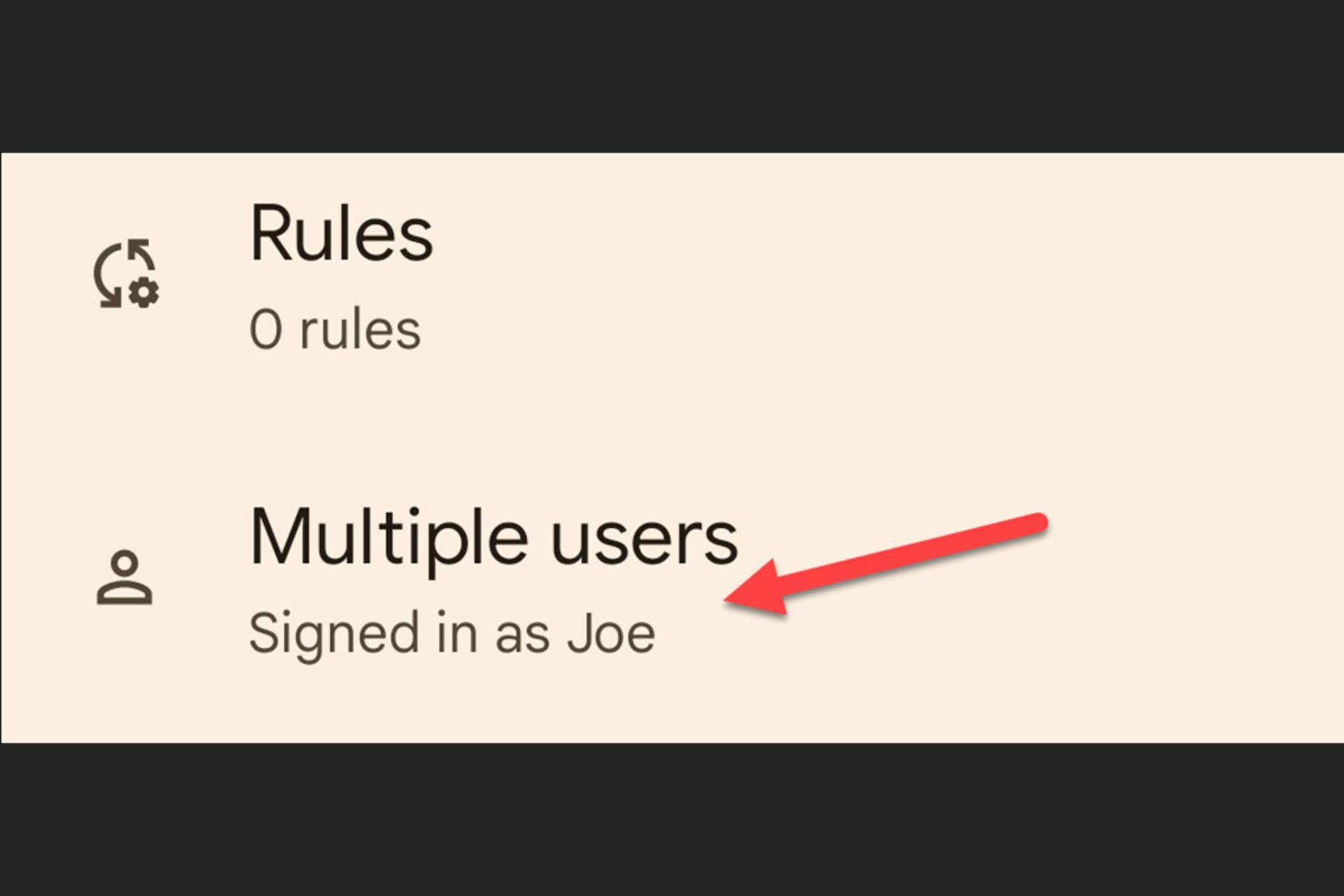
ابتدا گزینه «استفاده از کابران چندگانه» یا «Allow multiple users» را فعال میکنیم.
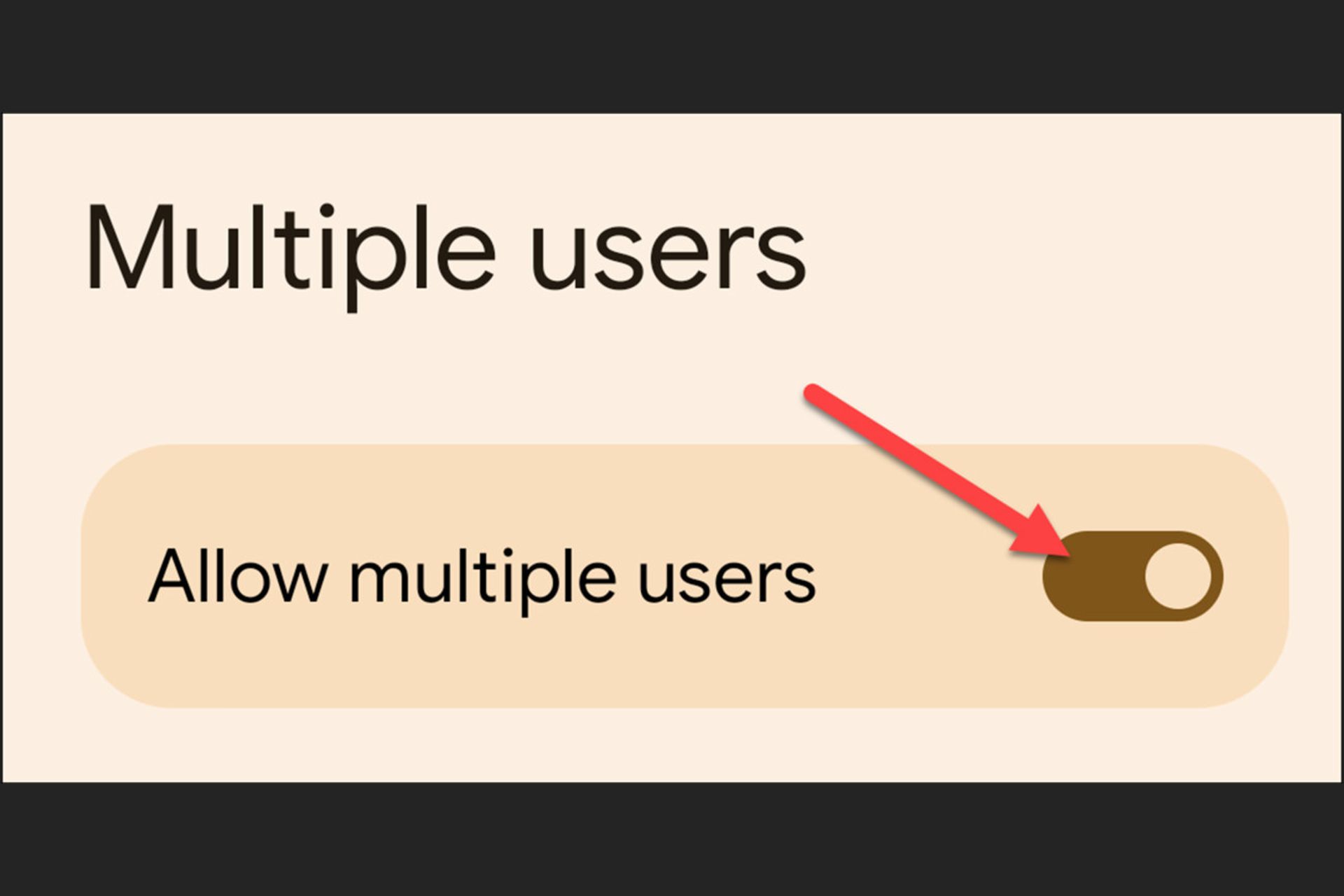
سپس روی «افزودن کاربر» یا «افزودن مهمان» کلیک کنید. حساب مهمان محدودتر و موقتتر از حساب کاربری اصلی است.
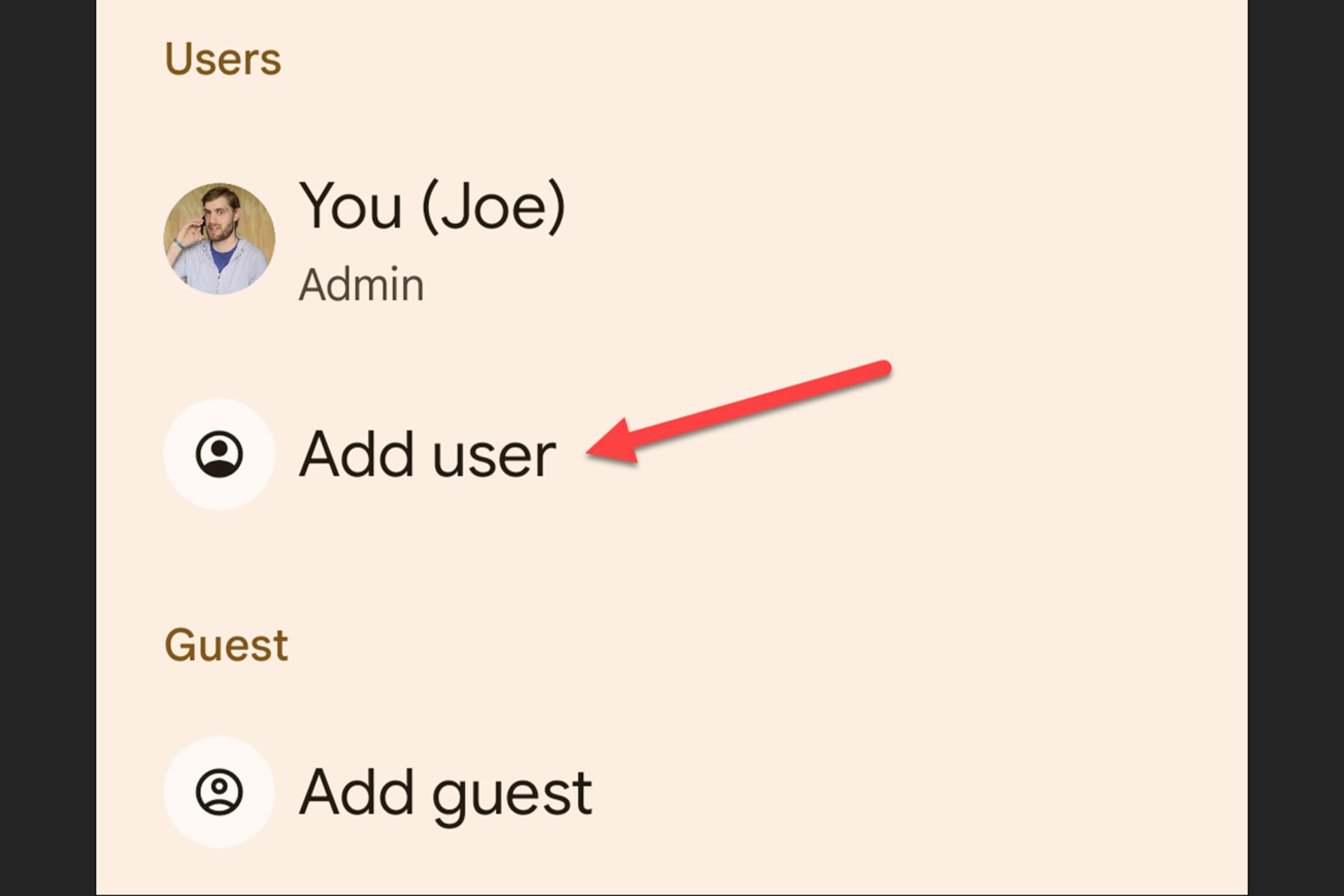
سپس یک پیام ظاهر میشود که دربارهی نحوه عملکرد کاربر جدید توضیح میدهد؛ پیام را تأیید کنید و ادامه دهید، در صورتی که گزینه اضافه کردن مهمان را انتخاب کرده باشید پیام برای شما نمایش داده نخواهد شد.
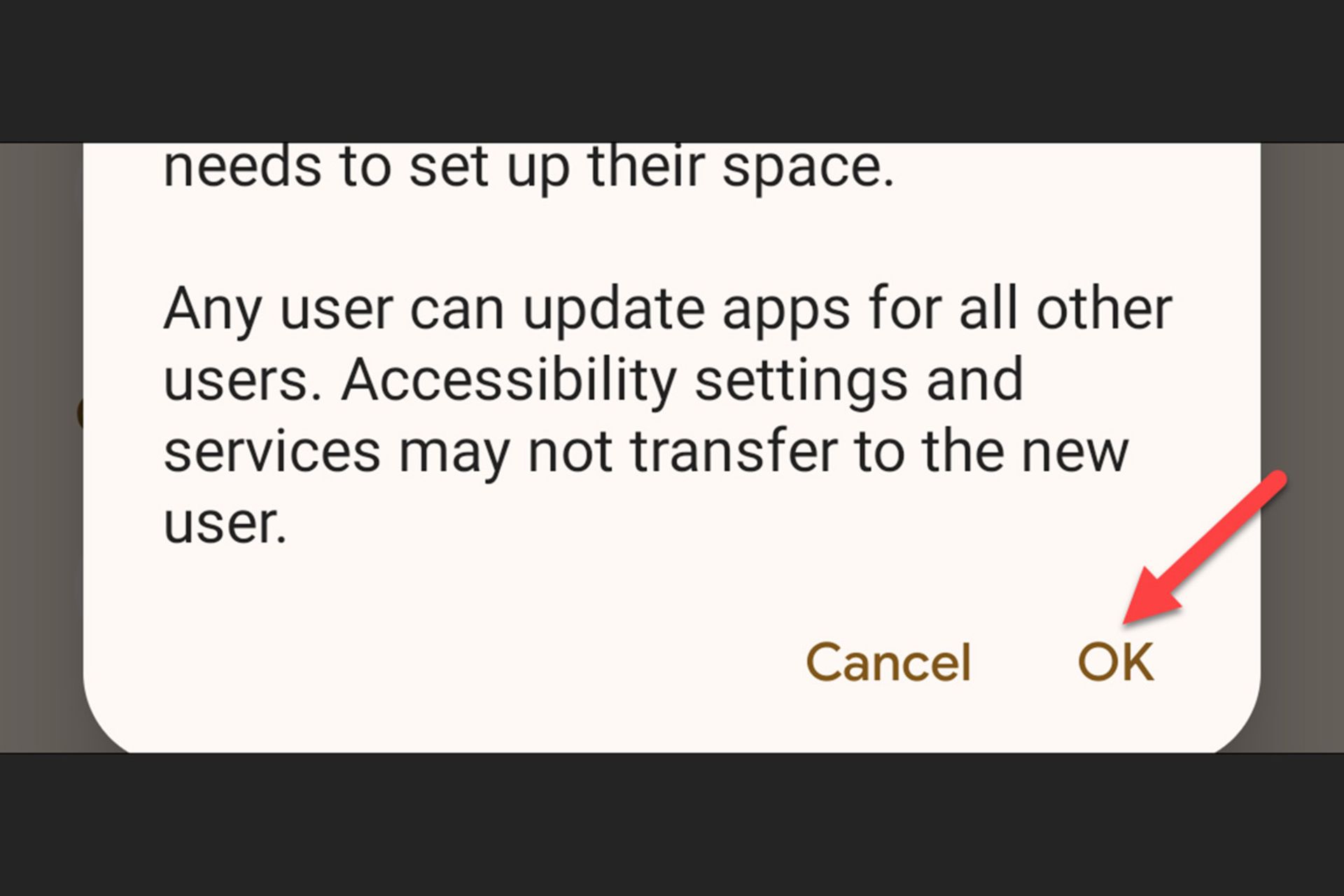
سپس برای کاربر نام و در صورت تمایل عکسی انتخاب میکنیم، زمانی که کار تمام شد روی «تأیید» یا «Ok» ضربه بزنید.
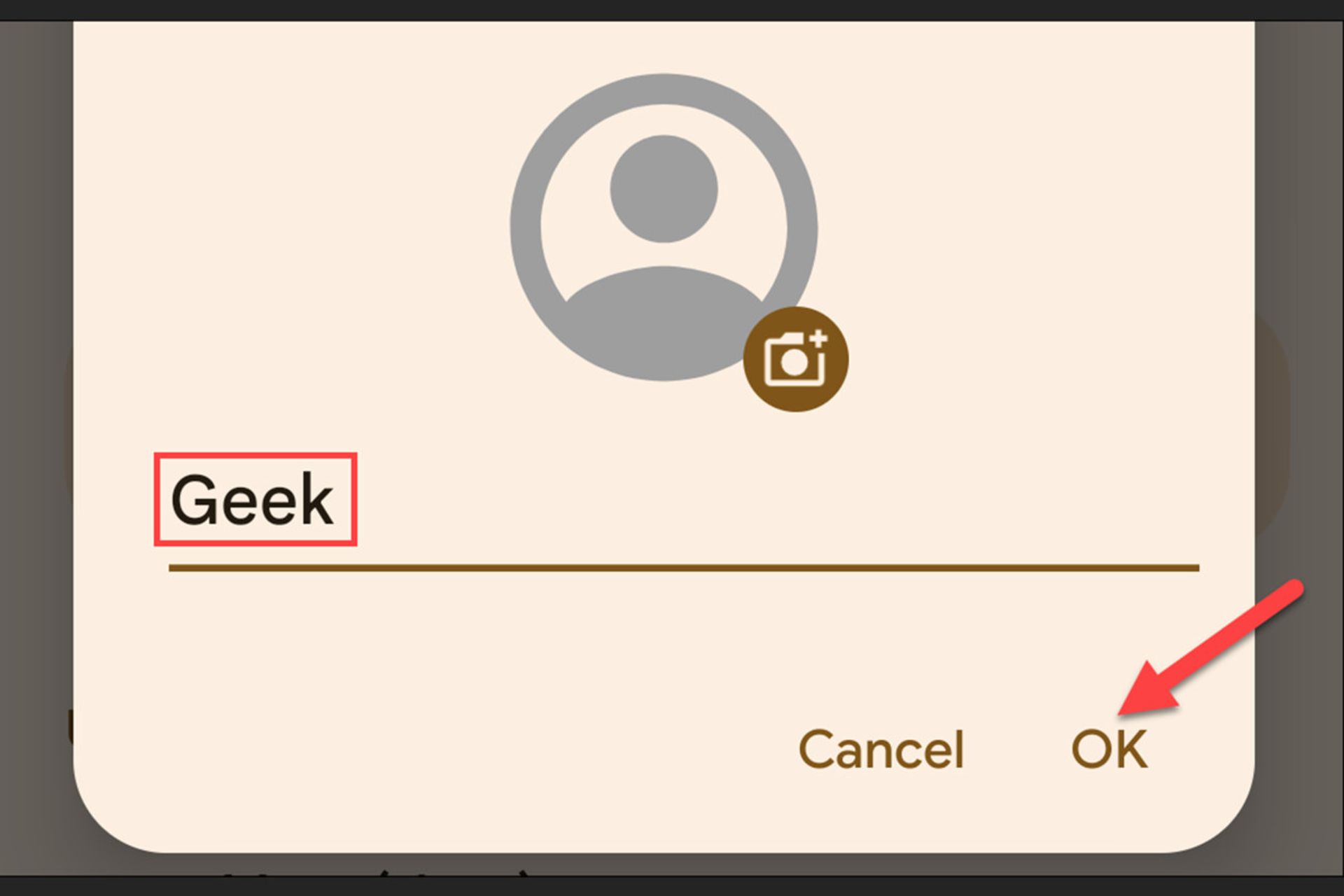
در صفحهی بعد گزینههایی برای انتخاب پروفایل ایجاد شده، فعال کردن تماسهای تلفنی و حذف پروفایل وجود دارد؛ در اینجا ایجاد پروفایل به پایان میرسد.
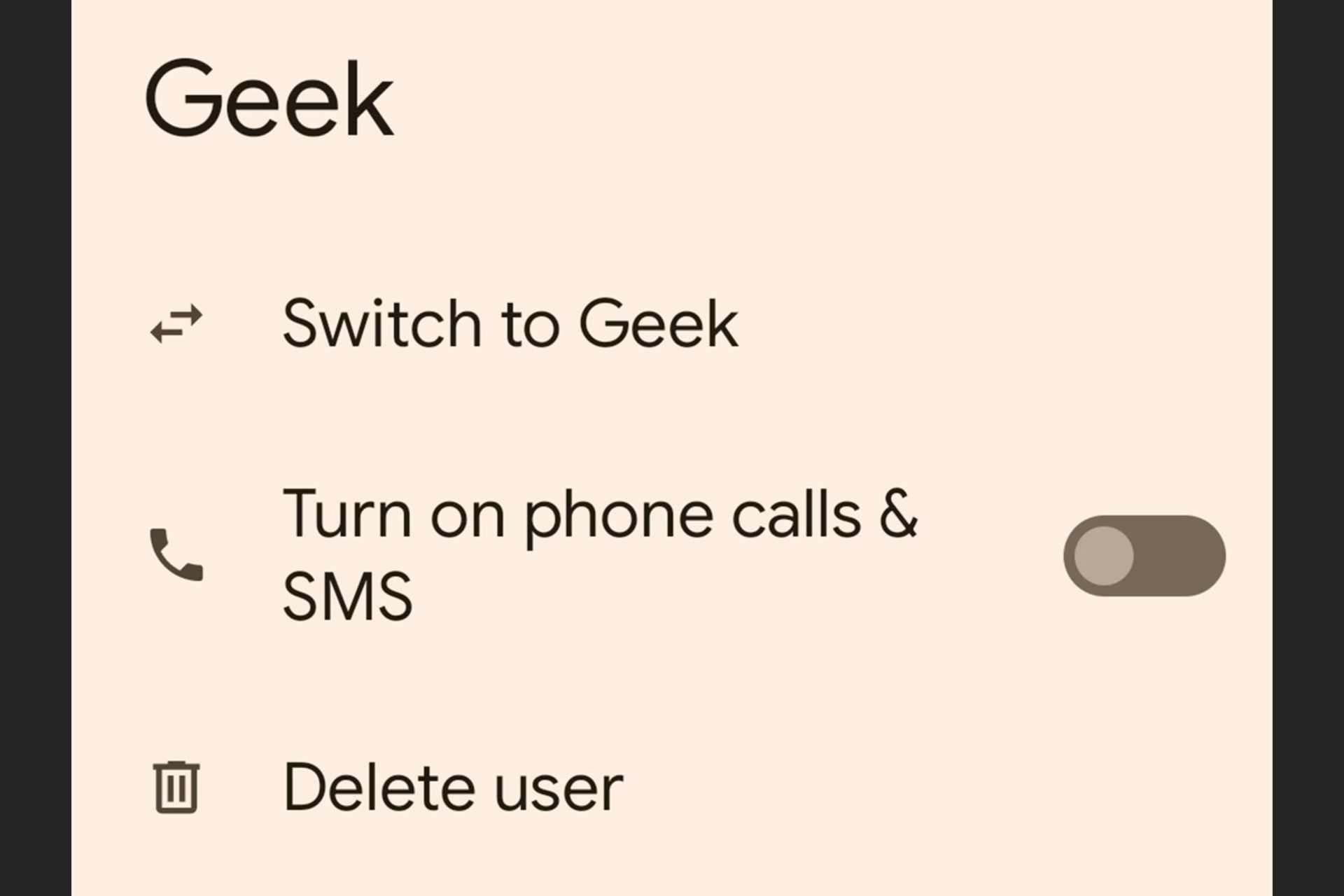
انتقال بین پروفایلهای مختلف
میتوانید از تنظیمات، همانطور که در بالا نشان داده شد، پروفایلها را تغییر دهید؛ اما راهی سادهتر نیز وجود دارد، یک یا دوباره از بالای صفحه به پایین بکشید و روی آیکن کاربر جدید ضربه بزنید.
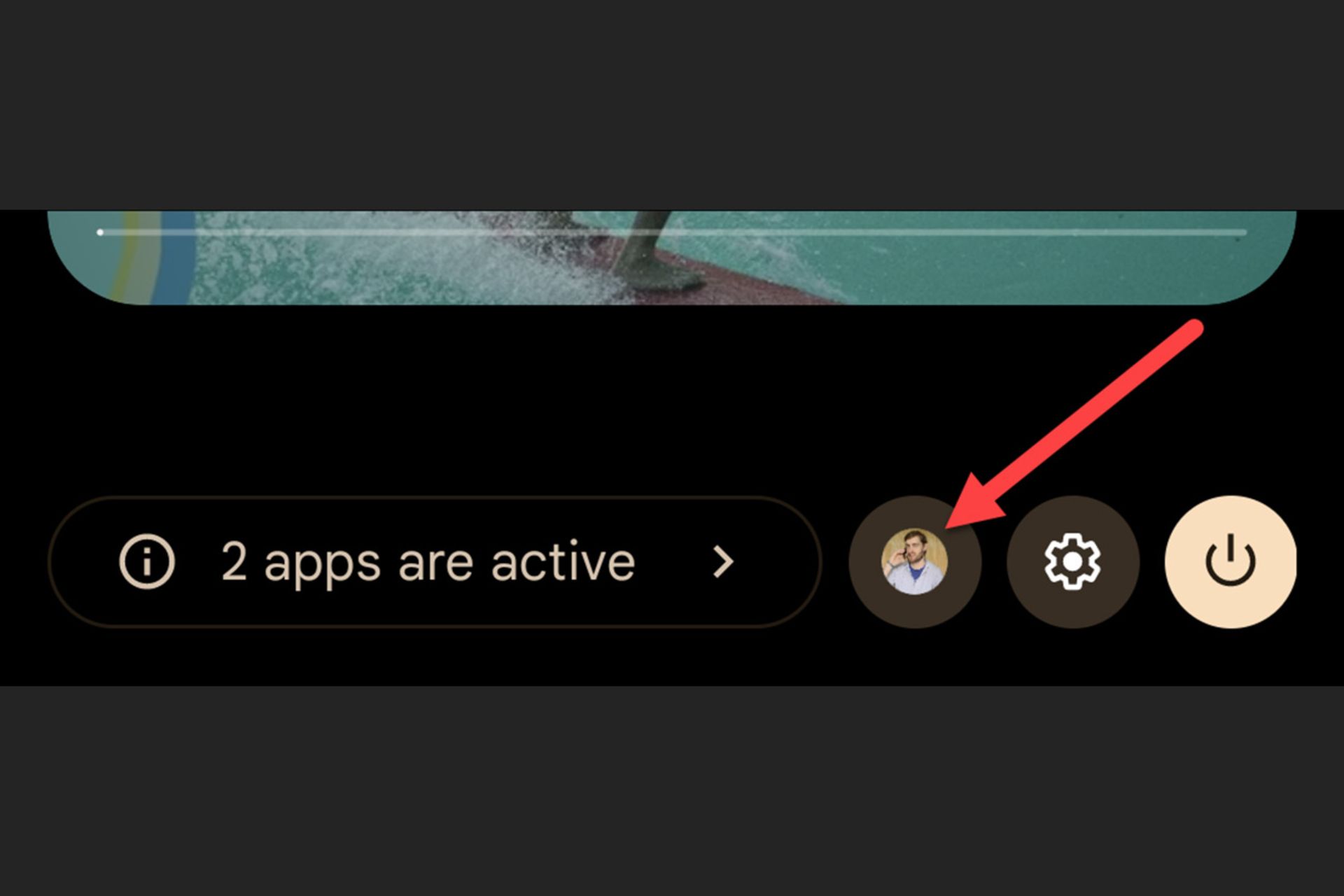
پروفایلی را که تازه ایجاد کردهاید، انتخاب کنید.
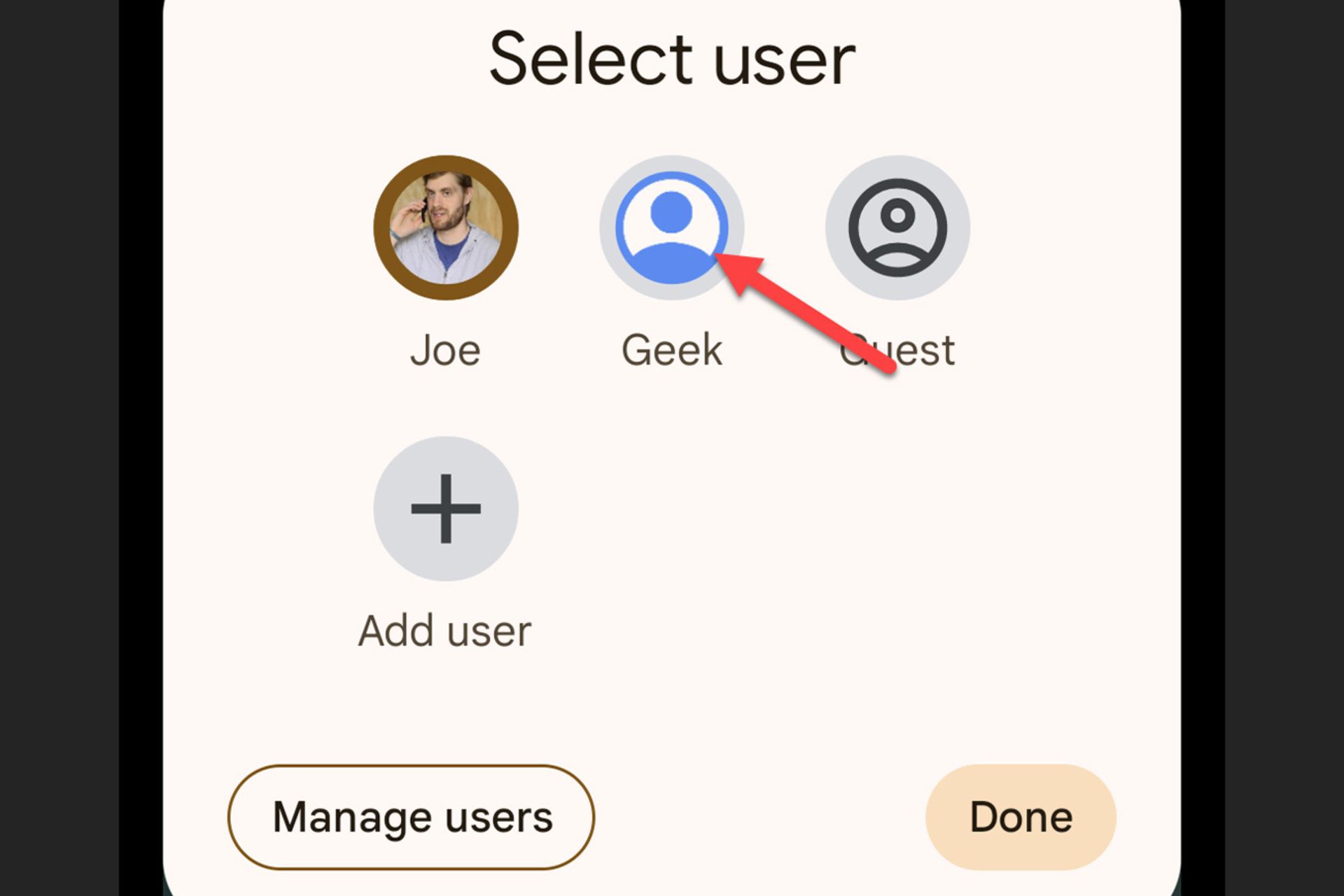
بهسادگی با تأیید پروفایل انتخابشده، سریعاً به آن وارد خواهید شد.
حذف پروفایل کاربری اندروید
زمانی که دیگر نیازی به داشتن پروفایلهای چندگانه روی دستگاه نداشته باشید، بهراحتی میتوانید پروفایلهای اضافی را حذف کنید. یک یا دو بار از بالای صفحه به پایین بکشید تا پنل تنظیمات سریع به نمایش درآید سپس روی آیکن چرخدنده بزنید.
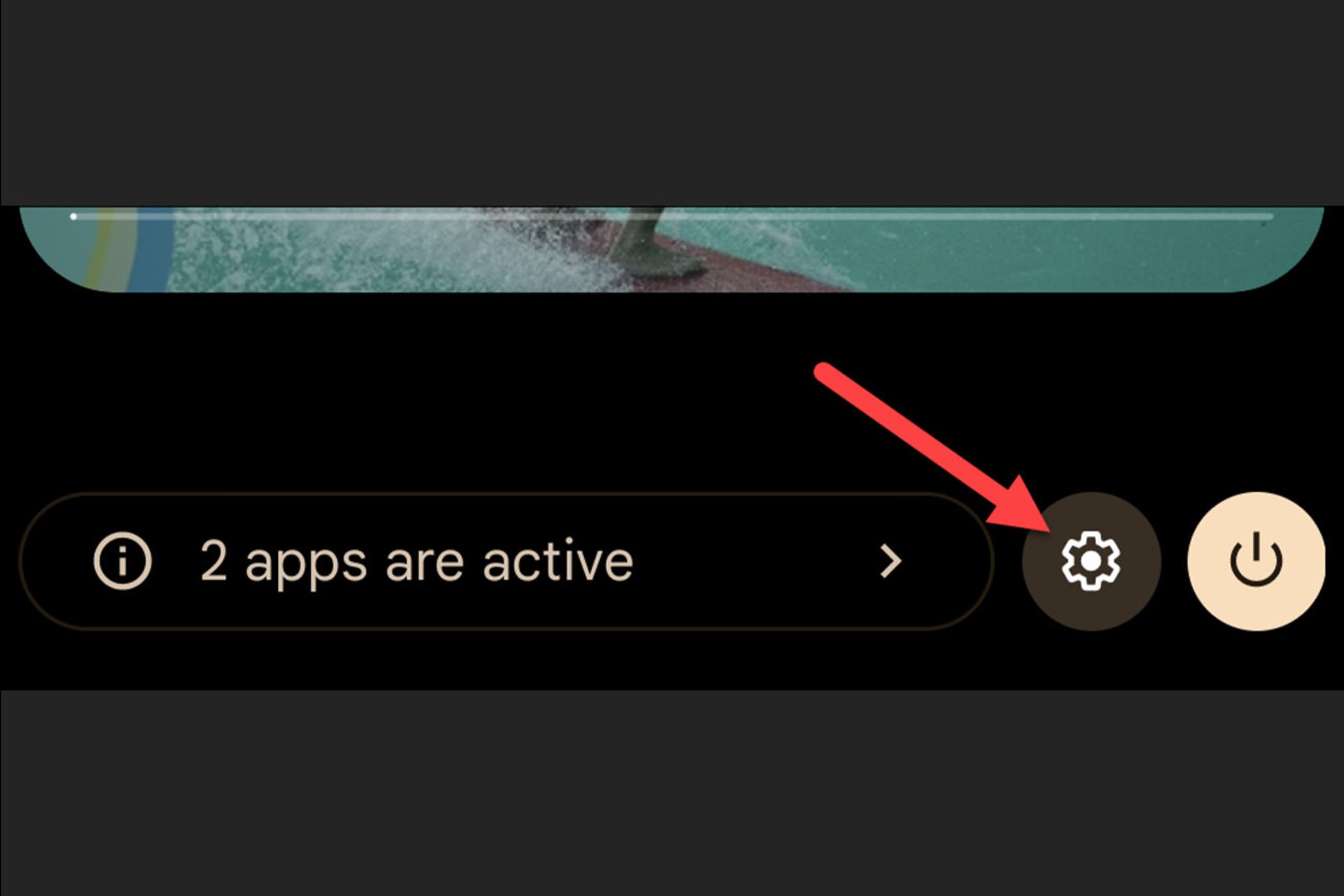
«System» یا «سیستم» را انتخاب کنید؛ در تبلتهای سامسونگ، آن را در قسمت «Accounts and Backup» یا «حسابها و پشتیبانگیری» خواهید یافت.
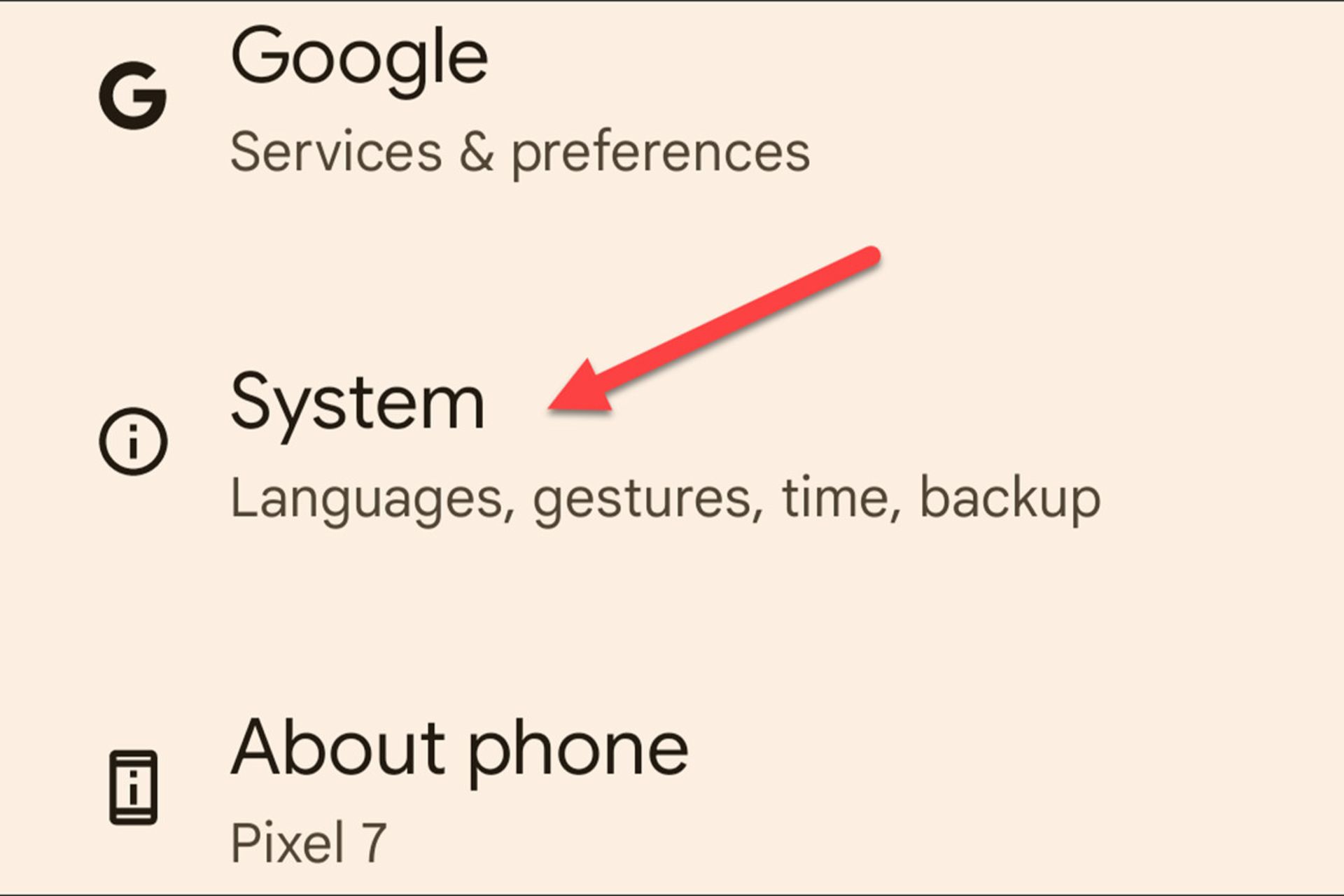
حال روی «کاربران چندگانه» یا «Multiple Users» کلیک کنید.
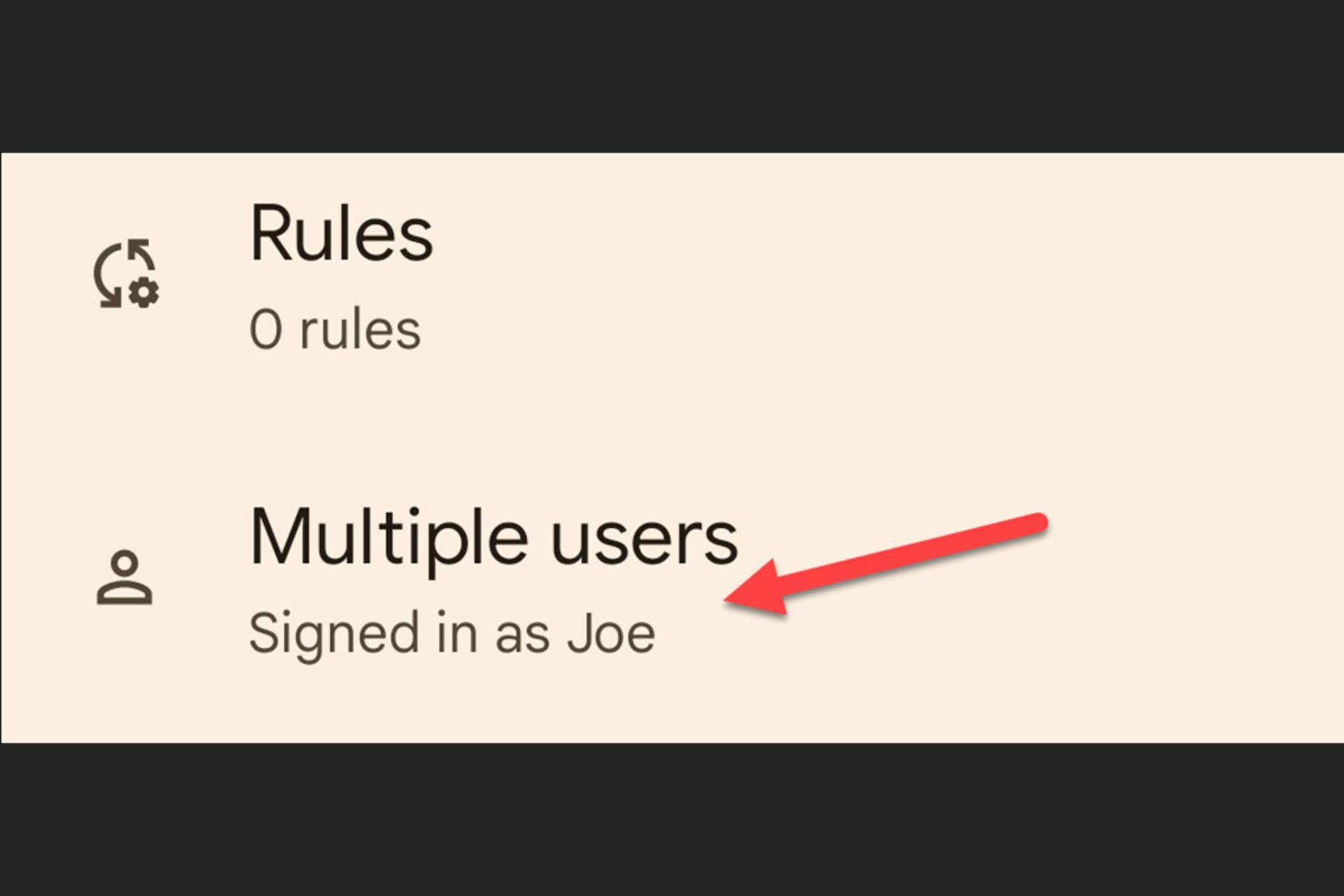
پروفایلی را که میخواهید حذف کنید، انتخاب کنید.
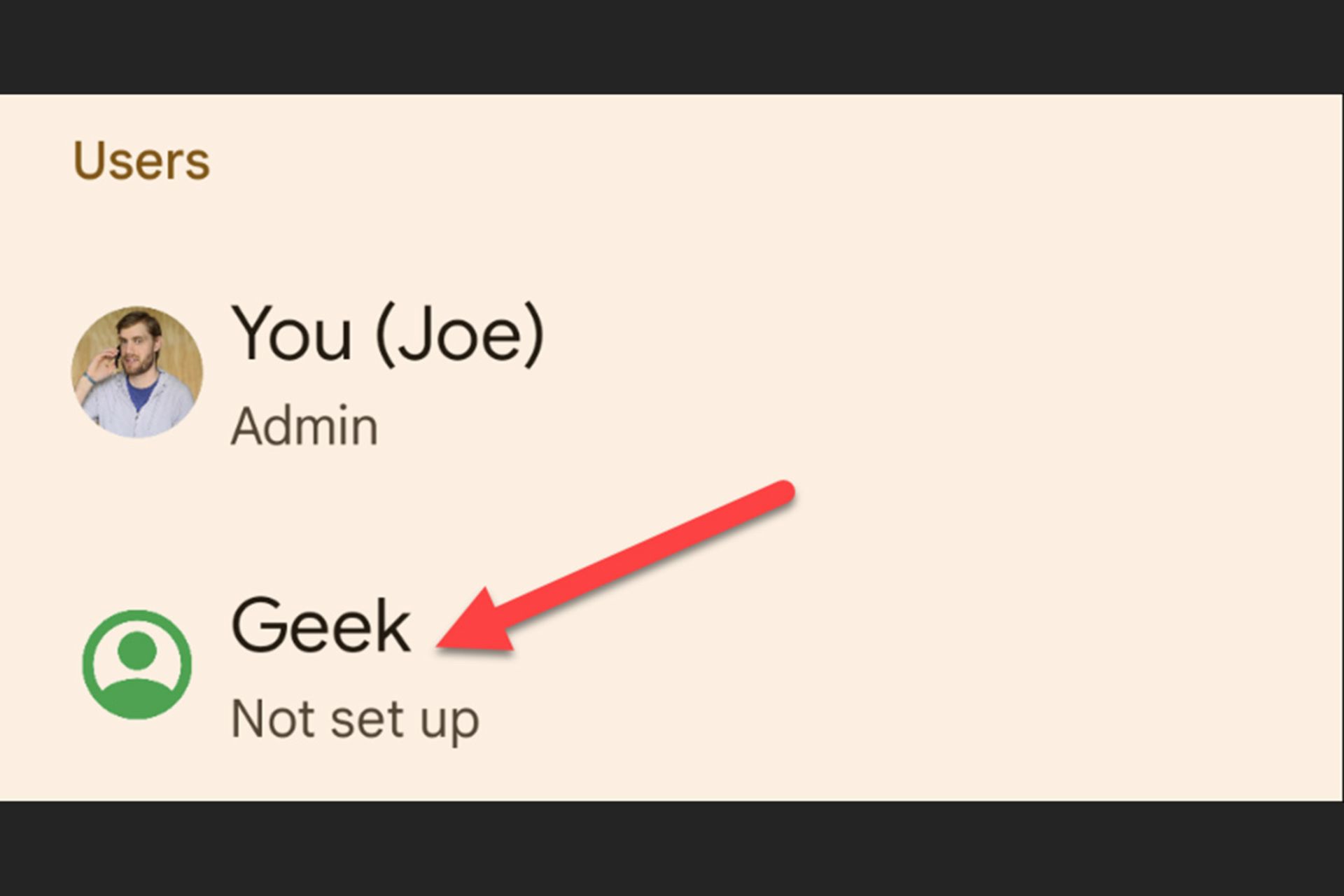
روی «حذف کاربر» یا «Delete user» ضربه بزنید و سپس جهت تأیید پروسه گزینه «حذف» یا «Delete» را انتخاب کنید.
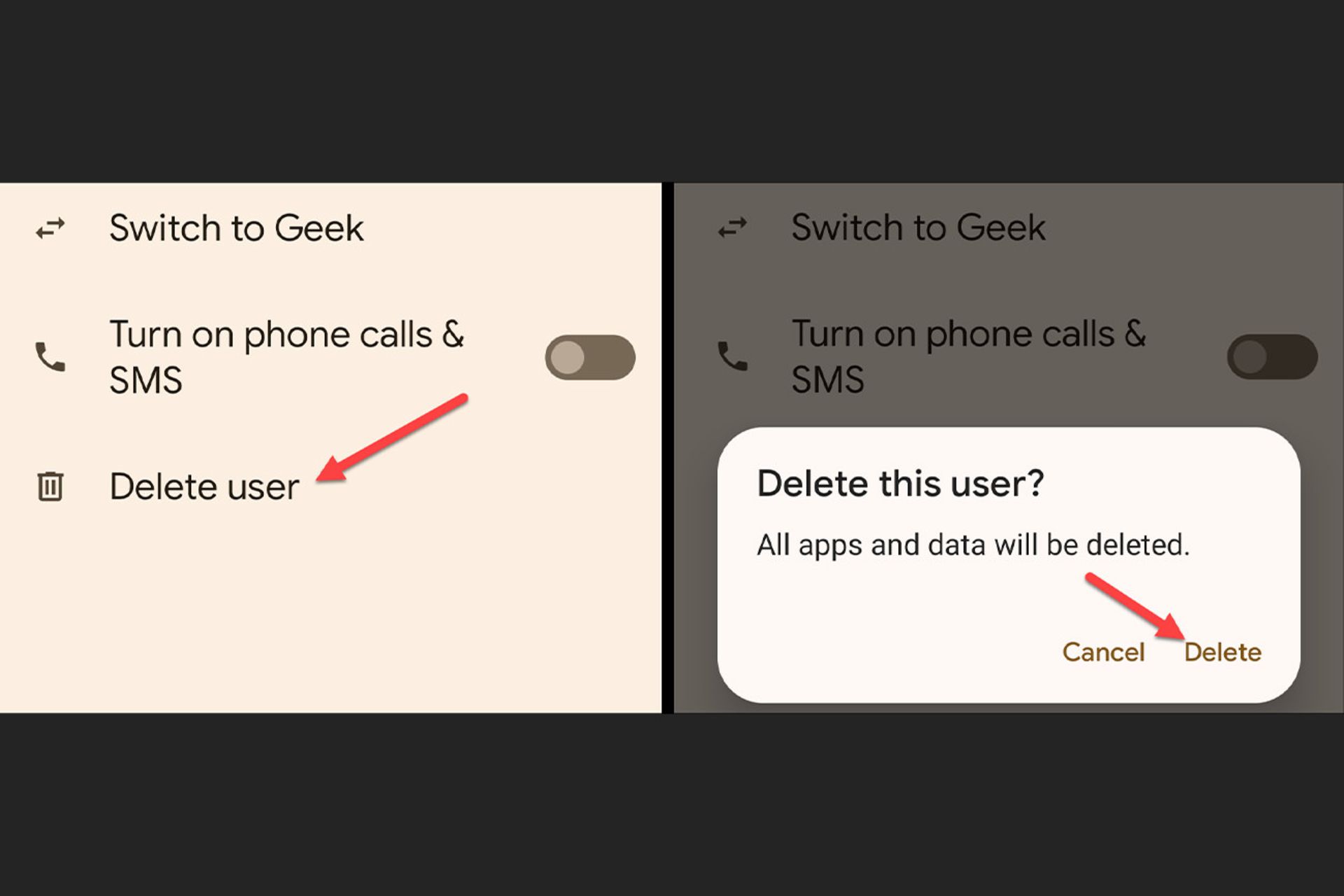
برای ایجاد پروفایل کاربری این مراحل کافی هستند؛ اگر برای شخصی خاص نیاز به پروفایل ندارید، میتوانید پروفایل مهمان ایجاد کنید. همچنین لازم به ذکر است که این قابلیت در همهی دستگاههای اندرویدی موجود نیست.
منبع howtogeek
نظرات